
- •Інтерфейс програми. Інструменти виділення. Створення геометричних примітивів. Творча робота “Композиція із геометричних фігур”.
- •Створення геометричних примітивів
- •Інструменти виділення
- •Інструменти створення та редагування контурів. (Інструменти групи Pencil, групи Pen, Paintbrush, Reshape). Творча робота “Біонічна стилізація”.
- •Огляд панелі Brushes (Пензлі)
- •Робота з групою об’єктів. Логічні операції з об’єктами. Творча робота “Створення композиції з предметів побуту в стилі аплікації”.
- •Трансформування об’єктів. Лінійка, сітка, направляючі.
- •Меню трансформування
- •Лінійки, сітки і направляючі
- •Творча робота ,,Створення візерунків”
- •Залиття (градієнтне, декоративне, сітка). Творча робота ,,Розфарбовування за допомогою сітки. Рослина .”
- •Розфарбовування за допомогою інструмента Live Paint Bucket (Швидке залиття)
- •Створення сітчастого об'єкта з нерегулярною схемою вузлів сітки
- •Створення сітчастого об'єкта з регулярною схемою вузлів сітки
- •Додавання вузла сітки
- •Видалення вузла сітки
- •Переміщення вузла сітки
- •Інструменти роботи із символами. Творча робота “Створення обгорткового паперу”
- •Створення дубліката символу в палітрі
- •Створення символу
- •Корегування символу
- •Про набір символів
- •Створення наборів символів
- •Розпилення наборів зразків символів по монтажній області
- •Корекція прозорості зразків символів
- •Застосування стилів графіки до зразків символів
- •Створення переходів між об’єктами. Маска. Творча робота “Створення композиції об’ємних тіл з елементами орнаменту”.
- •Розформування або розбір об'єкта з переходом
- •Створення відсічної маски для приховування частин об'єктів
- •Створення непрозорої маски
- •Перетворення існуючого об'єкта в непрозору маску
- •Редагування маскуючого об'єкта
- •Творча робота “Створення композиції об’ємних предметів з елементами орнаменту”.
- •Робота з текстом. Творча робота ,,Шрифтова композиція”.
- •Введення тексту в точці
- •Введення тексту в область
- •Введення тексту по контуру
- •Зміна розміру області тексту
- •Розгін заголовка по всій ширині текстової області
- •Зв'язування тексту між об'єктами
- •Обрамлення текстом навколо об'єкта
- •Переміщення або дзеркальне відображення тексту по контуру
- •Застосування ефектів до тексту розміщеного по конту
- •Створення та налагодження пензлів. Тр,,Створення декоративних рамок”
- •Приклади пензлів
- •Параметри забарвлення для пензлів
- •Застосування ефектів, фільтрів. Стилі.
- •Копіювання атрибутів оформлення.
- •Для зміни форми об'єктів можна використовувати наступні ефекти:
- •Ефекти стилізації
- •Створення об'ємних об'єктів
- •Інструменти деформації об'єктів
- •Фільтри
- •Перемальовування за допомогою оболонок
- •Перетворення растрових зображень у векторні. Імпорт, експорт. Підготовка документу до друку. Творча робота “Мультиплікаційний персонаж”
Введення тексту по контуру
Щоб створити горизонтальний текст по контуру, потрібно вибрати інструмент Type (Текст) або Type on a Path (Текст по контуру).
Щоб створити вертикальний текст по контуру – Vertical Type (Вертикальний текст) ) або Vertical Type on a Path (Вертикальний текст по контуру).
Встановивши курсор на контурі і клацнувши кнопкою миші з'являється текстовий курсор. Якщо контур закритий, необхідно використовувати інструмент Type on a Path (Текст по контуру).
Робота з текстом в області
Зміна розміру області тексту
Використовуючи інструмент Selection Tool (Виділення) виділіть текстовий об'єкт і перетягніть маркер обмежувальної рамки.
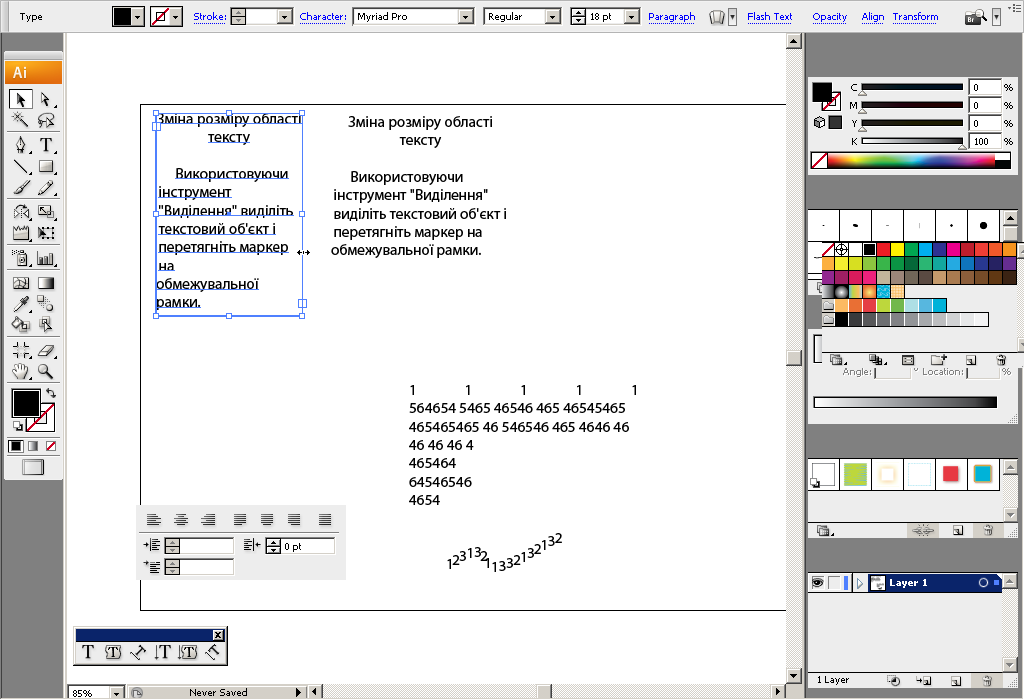
![]()

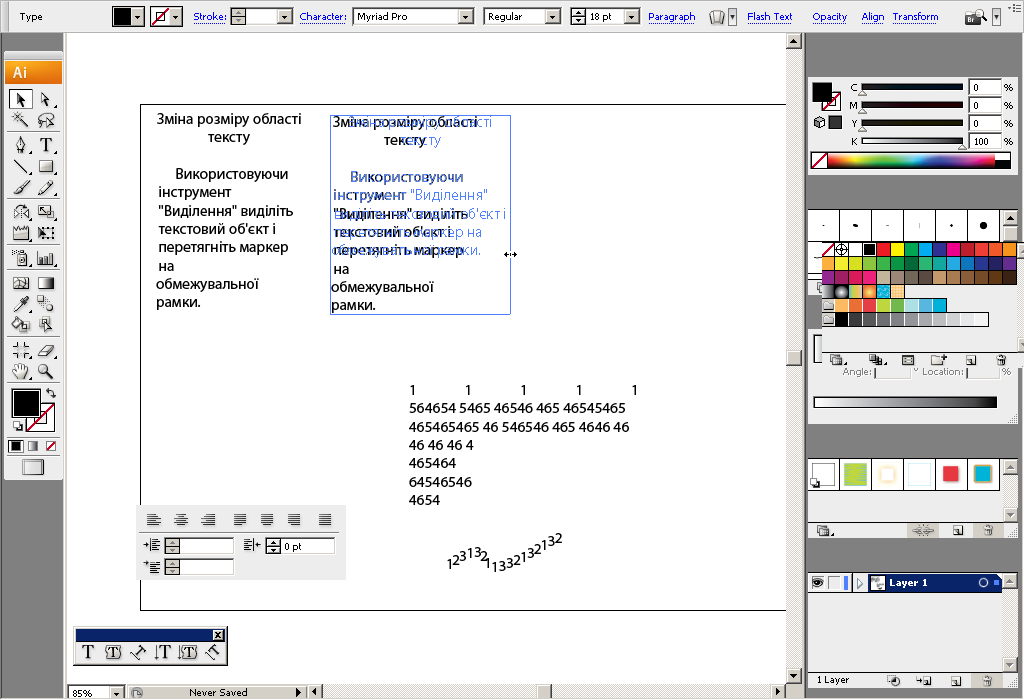
Інструментом Direct Selection Tool (Пряме виділення змінюють форму контуру.
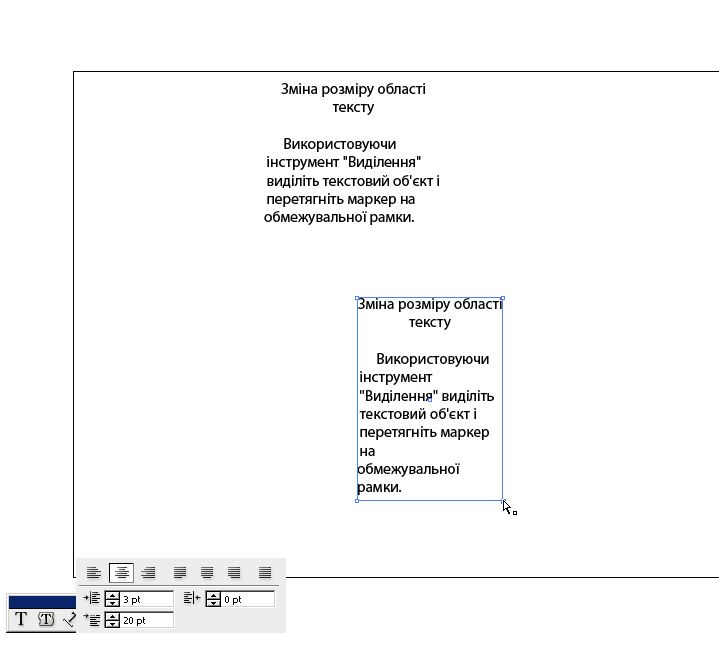

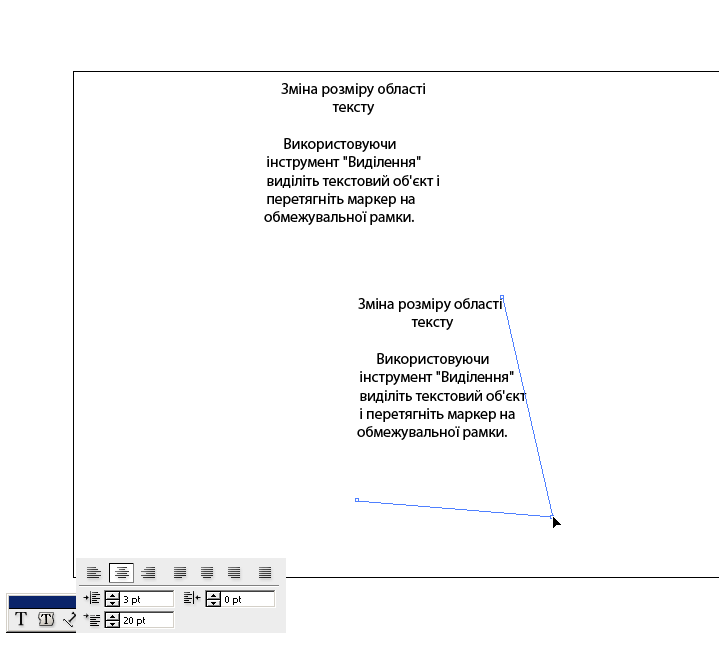
Розгін заголовка по всій ширині текстової області
Абзац, який потрібно розігнати в текстовій області виділяють інструментом Type (Текст). Команда Type (Текст)\Fit Headline (Розігнати заголовок).
Якщо змінити форматування тексту, потрібно буде знову застосувати цю команду.
Зв'язування тексту між об'єктами
Щоб продовжити текст з одного об'єкта в наступному об'єкті, об'єкти необхідно пов'язати. Пов'язані текстові об'єкти можуть мати будь-яку форму, проте текст необхідно вводити в область або по контуру (не в точці).
У кожного об'єкта "Текст в області" є вхідний порт і вихідний порт, дозволяють пов'язувати ці об'єкти з іншими об'єктами і створювати пов'язану копію текстових об'єктів. Порожній порт вказує, що відображається весь текст і що об'єкт не пов'язаний. Стрілка в порті вказує на зв'язок з іншим об'єктом. Червоний значок "плюс" у вихідному порті вказує на наявність в об'єкті додаткового тексту.
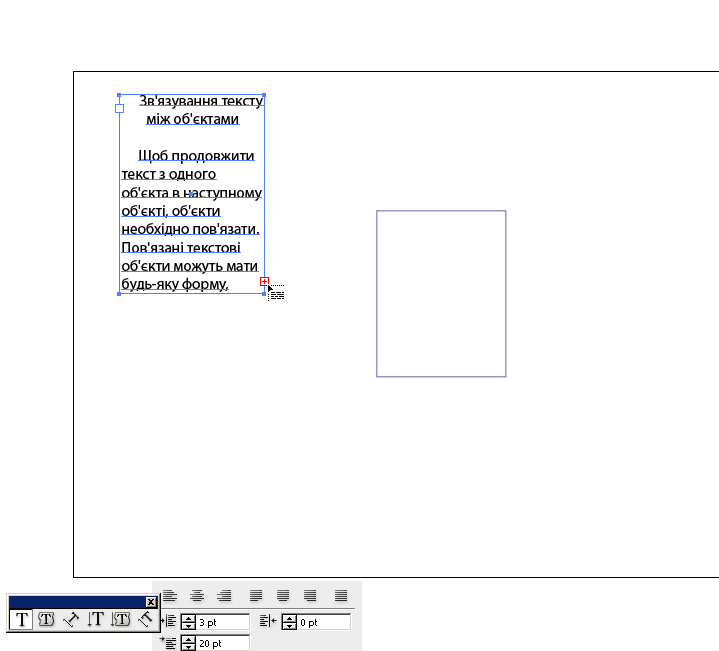
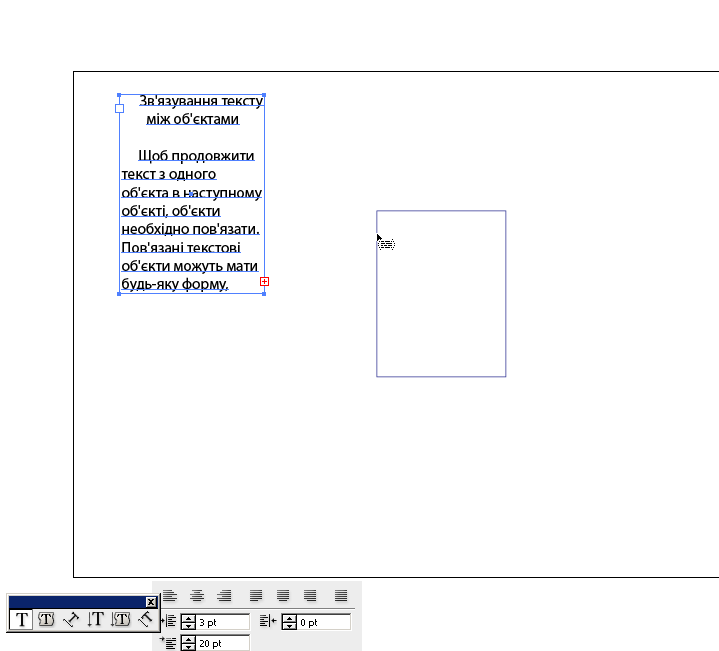
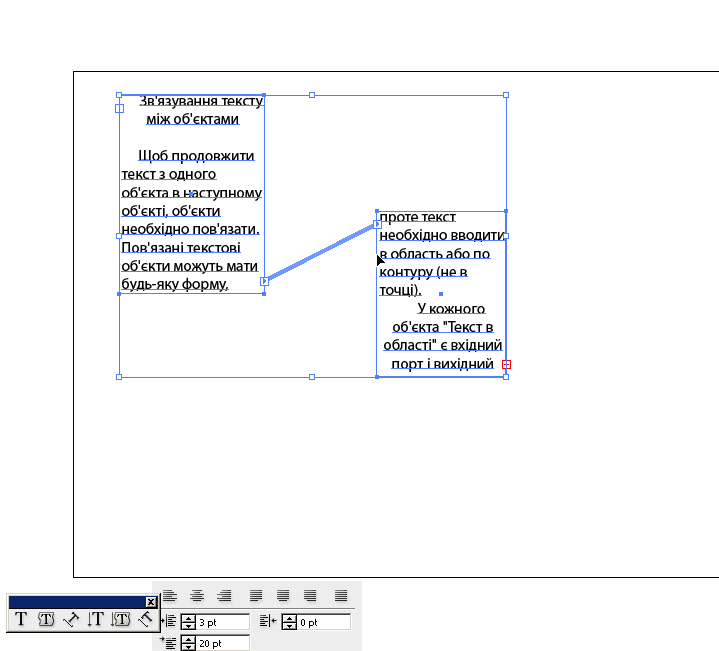
1 крок 2 крок 3 крок
Зв'язування тексту:
1 Виділіть текстову область інструментом Selection Tool (Виділення).
2 Клацніть вхідний чи вихідний порт вибраного текстового об'єкта. Курсор перетвориться в значок
"завантаженого тексту" .
3 Виконайте одну з таких дій.
• Щоб встановити зв'язок з існуючим об'єктом, наведіть курсор на контур об'єкта. Вид курсору зміниться на . Клацніть контур для зв'язку об'єктів.
• Щоб встановити зв'язок з новим об'єктом, клацніть або перетягніть курсор на пусте місце в монтажній області. При натисканні створюється об'єкт того ж розміру і форми, що й вихідний; перетягування дозволяє створити прямокутний об'єкт будь-якого розміру.
Для розриву зв'язку між двома
об'єктами двічі клацніть порт на
будь-якому кінці зв'язку. Курсор при
цьому набуде вигляду![]() Текст буде перенесений в перший об'єкт.
Текст буде перенесений в перший об'єкт.
Обрамлення текстом навколо об'єкта
Текст в області може обтікати будь-який об'єкт, включаючи текстові об'єкти, імпортовані зображення і об'єкти, намальовані в програмі Illustrator. Якщо об'єктом обтікання є вбудоване растрове зображення, Illustrator виконує обтікання текстом навколо непрозорих або частково прозорих пікселів і ігнорує повністю прозорі пікселі.
Створення обтікання текстом:
Переконайтеся, що для обтікання текстом виконані наступні умови:
• Текст введений в області (у текстовому полі).
• В ієрархії пластів текст розташований прямо під об'єктом обтікання.
Виберіть об'єкт або об'єкти, навколо яких буде виконано обтікання текстом.
Виберіть команду Object\Text\Wrap\Make. (Об'єкт\Обтікання текстом\Створити).
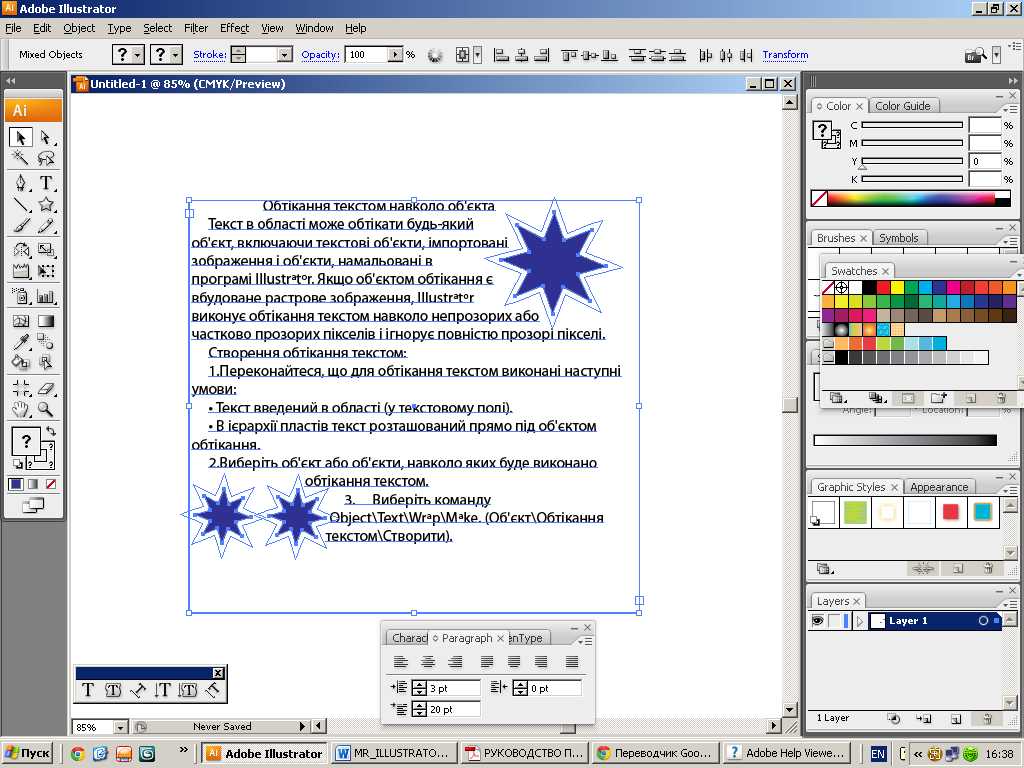
Робота з текстом по контуру
